На данный момент видеокартой с TV-выходом никого не удивишь. Они широко распространены и имеют доступную цену. На практике часто возникают вопросы, связанные с подключением топ или иной видеокарты к телевизору. Основываясь на собственном опыте и собрав достаточно много интересной информации в Интернете, автор статьи дает практические рекомендации.
Различные фирмы устанавливают различные разъемы, при этом возможны следующие варианты: RCA, S-Video на 4, 7 или 9 выводов. Соответственно отличаются и схемы подключения.
Интерфейсов для передачи видео сигналов достаточно много, но для подключения TV-OUT используется только 3-4 вида разъемов, больше мне на видеокартах не встречалось. Практически в любом современном (и не очень) телевизоре есть SCART, идеально, когда есть вход S-Video. В большинстве случаев подключение TV-OUT к телевизору происходит через SCART, т.к. SCART является наиболее универсальным разъемом в телевизоре и не только.
Выглядит SCART следующим образом (рис. 1).
Как поиграть в ПК игры на смартфоне или ТВ Боксе (AMD Link)

Рис. 1.
Как видно из рис. 1, нумерация идет зигзагом. Назначение сигналов в разъеме приведено в табл. 1.
| № | Наименование | Назначение | Уровень сигнала | Сопротивление |
| 1 | AOR | Audio Out Right | 0,5 В RMS | |
| 2 | AIR | Audio In Right | 0,5 В RMS | >10кОм |
| 3 | AOL | Audio Out Left + Mono | 0,5 В RMS | |
| 4 | AGND | Audio a Ground | ||
| 5 | В GND | RGB Blue a Ground | ||
| 6 | AIL | Audio In Left (or Mono) | 0,5 В RMS | >10 кОм |
| 7 | В | RGB Blue In | 0.7 В | 75 Ом |
| 8 | SWTCH | Audio/RGB a switch/16:9 | ||
| 9 | G GND | RGB Green a Ground | ||
| 10 | CLKOUT | Data 2: a Clockpulse Out | ||
| 11 | G | RGB Green In | 0,7 В | 75 Ом |
| 12 | DATA | Data 1: Data Out | ||
| 13 | RGND | RGB Red a Ground | ||
| 14 | DATAGND | Data a Ground | ||
| 15 | R | RGB Red In/Chrominance | 0,7 В (Chrom,: 0,3 В burst) | 75 Ом |
| 16 | BLNK | Blanking a Signal | 1 . 3 В = RGB,0. 0,4 В = Composite | 75 Ом |
| 17 | BGND | Composite Bideo Ground | ||
| 18 | BLNKGND | Blanking Signal Ground | ||
| 19 | BOUT | Composite Bideo Out | 1 В | 75 Ом |
| 20 | BIN | Composite Bideo In/Luminance | 1 В | 75 Ом |
| 21 | SHIELD | Ground/Shield (Chassis) |
Как подключить ноутбук к телевизору без обрезанной картинки по HDMI, AMD
Интерфейсы же видеокарт сводятся к следующим основным видам:
1. RCA, он же тюльпан.
Разъем выглядит следующим образом (рис. 2).

Рис. 2.
Композитный выход состоит из 2 проводов: композитный сигнал и земля. Качество картинки при использовании RCA достаточно скромное, вследствие ограниченной полосы частот. Данный разъем достаточно широко распространен в теле и видео аппаратуре.
Для вывода композитного сигнала через SCART нужно:
-композитный сигнал подать на вывод 20 SCART;
— землю соединяем с выводом 17 SCART
2. Следующий вариант разъема — S-Video .
Схема подключения зависит от чипа, отвечающего за TV-OUT. Чтобы узнать, какой у вас чип, нужно открыть свойства драйвера видеокарты или посмотреть прямо на видеокарте. На данный момент наиболее распространены следующие чипы: Conexant BT868/869, Chrontel 7007/7008, Conexant CX25870/ 25871 и Philips SAA7102/7108.
Как говорилось ранее, разъем S-Video (MiniDIN) может иметь 4, 7, 9 выводов. Разъем на 4 вывода выглядит следующим образом (рис. 3).
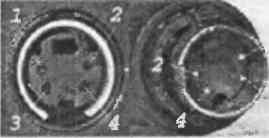
Рис. 3.
— 1,2 вывод — земля;
— 3 вывод — яркость;
— 4 вывод — цветность; Рассмотрим 2 варианта подключения данного разъема к SCART.
Если у вас на видеокарте установлен чип Conexant BT868/869, то все достаточно просто, т.к. он подает на S-Video композитный сигнал. Все, что нам требуется, это снять сигнал с соответствующих выводов и подать на SCART. Выглядит это так:
— 4 вывод S-Video (композитный) на 20 вывод SCART,
— 2 вывод S-Video (земля) на 17 вывод SCART.
Если ваш чип не выдает сразу композитный сигнал, то его можно достаточно просто получить. Для этого нужно смешать сигнал яркости с сигналом цветности через конденсатор емкостью 470 пФ. Выглядит это следующим образом (рис. 4):
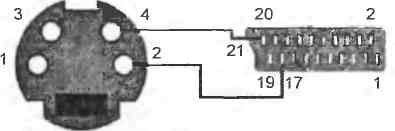
Рис. 4.
— 4 и 3 вывод S-Video соединяем через конденсатор емкостью 470 пФ и подаем на 20 вывод SCART (рис. 5);
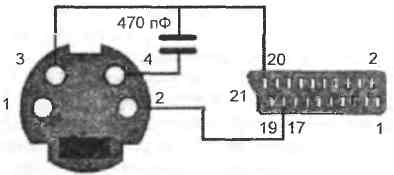
Рис. 5.
— 2 вывод S-Video (земля) на 17 вывод SCART.
В последнее время мне часто в руки стали попадать видеокарточки с разъемами S-Video на 7 выводов (рис. 6).
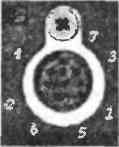
Рис. 6.
Отличие его от 4-вывод-ного следующие: вывод 7 не подсоединен, вывод 6 — композитный сигнал и, соответственно, вывод 5 — земля композитного сигнала. Кстати, возможно несовпадение разводки выводов: это зависит от производителя. Например, у Radeon композитный сигнал может подаваться на 7 и 2 вывод. Выводы 1, 2, 3, 4 разведены также, как и у S-Video на 4 вывода. Назначение сигналов в разъеме:
1.GND, земля для яркостного сигнала;
2. GND, земля для сигнала цветности;
3.Y, Intensity, яркостный сигнал;
4. С, Color, сигнал цветности, содержащий оба цветоразностных;
5.Земля для композитного сигнала;
6. Композитный сигнал;
Один из вариантов подсоединения S-Video к SCART может осуществляться следующим образом:
— 6 вывод S-Video на 20 вывод SCART;
— 5 вывод S-Video на 17 вывод SCART.
Встречаются также 6-выводные разъемы (Leadtek), по форме напоминающие PS/2 (рис. 7).
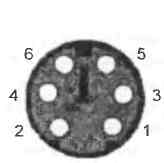
Рис. 7.
Назначение выводов в разъеме: 1. GND, земля для яркостного сигнала;
2. GND, земля для сигнала цветности;
3.Y, Intensity, яркостный сигнал;
4. С, Color, сигнал цветности, содержащий оба цветоразностных;
5. Земля для композитного сигнала;
Очень редко встречается разъем S-Video на 9 выводов. Мне попалась такая карточка только пару раз.
Необходимо сказать, что существуют уже готовые переходники для 4,7 выводов на тюльпан или SCART, а также переходники с 4 на 7 выводов. Прогресс не стоит на месте, так что возможно появление новых оригинальных разъемов.
Несколько слов о подборе соединительного кабеля. Если телевизор находится достаточно близко, около 5 м, то можно использовать обыкновенный экранированный кабель. Если дальше, то лучше использовать коаксиальный кабель, иначе качество изображения может пострадать. Да, чуть не забыл: кабель нужно использовать с сопротивлением 75 Ом. Если использовать кабель на 50 Ом — качество картинки будет неудовлетворительным.
Для активации TV-OUT видеокарты нужно проделать следующие шаги в настройках драйверов. Рассмотрим на примере GF3 TI200.
Заходим в свойства видеокарты и выбираем закладку «Устройство вывода», если все правильно подсоединено, то опция «ТВ» будет доступна. Далее там же кликаем на кнопке «изменить формат» и выбираем, например «PAL-B Германия». Все должно заработать. У меня заработало.
Но не всегда качество появившейся картинки вызывает восхищение, скорей наоборот. Чаще всего картинка имеет различные дефекты, такие как муар, рябь, различные полосы, возможен сдвиг самой картинки. Причин может быть несколько, но основная причина -это наводки от различного оборудования, в том числе и от вашего компьютера.
Для более гибкой отстройки изображения можно использовать не только стандартные средства Windows, но и программы сторонних компаний. Достаточно интересной, на мой взгляд, является программа TVTooL (http:// www.tvtool.de), которая предназначена для настройки TV-OUT выходов у видеокарт на чипах nVidia. К сожалению, другие производители не поддерживаются.
На сегодня последняя версия программы — TVTool, version 7.2. Поддерживаются видеокарты на чипах nVidia, начиная с TNT-1 и заканчивая GeForce4MX. В последней версии (7.2) поддерживаются TV-Chips: BT868, ВТ869, СХ25870, СХ25871. СН7003-7008, SAA7102 и SAA7108. Достаточно подробное описание более ранней версии данной программы можно найти в Интернете: http://www.3dnews.ru/reviews/video/tv-out4/.
И еще хотелось бы сказать пару слов о технике безопасности. Подключение и отключение всех кабелей производить только при выключенном телевизоре и компьютере . В противном случае шанс спалить чип TV-OUT очень велик. Также при подключении антенну нужно вынуть, т.к. разница потенциалов между телевизором и компьютером может достигать достаточно высоких напряжений, что опасно для вашей видеокарты. Также желательно, чтобы и телевизор, и компьютер «висели» на одной розетке питания.
Радиолюбитель №8, 2003 г., с. 39.
Все права защищены. Радиолюбительская страница.
Перепечатка разрешается только с указанием ссылки на данный сайт.
Источник: irls.narod.ru
Цифровое аудио AMD HDMI Output: нет звука или ошибка «не подключено»

Всем привет! Сегодня столкнулся с одной проблемой, а точнее ошибкой: «цифровое аудио AMD HDMI Output – не подключено!». В общем думал и гадал я – что же делать, но все же у меня получилось эту проблему решить. И сегодня в статье я поведу, некоторые советы и действия, которые нужно сделать. Сначала, я расскажу, почему эта ошибка возникает.
AMD HDMI Output – это по сути аудио выход на HDMI кабеле и возникает ошибка чаще всего, при подключении ноутбука или компьютера к другому внешнему устройству. У меня она возникла при подключении телевизора. При этом изображение было, но вот звука нет. Иногда даже бывает, что ошибка вообще не отображается, а звукового сопровождения так и нет. Тогда проверьте, чтобы на ноуте или компе звук был не на нуле, то есть бегунок переведите в самый верх.
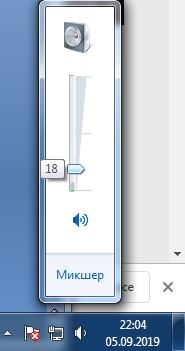
Также посмотрите, чтобы напротив динамика не было крестика. Если это не помогло, то идем дальше. Далее я буду рассказывать все возможные варианты решения. Если в процессе возникнут какие-то сложности, а быть может непредвиденные ошибки – то сразу же пишем в комментарии.
Звук по умолчанию
При подключении телевизора или другого устройства, компьютер должен автоматически переключить вывод звука на другое устройства. Но бывают сбои, когда это нужно сделать вручную.
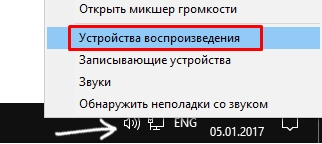
- Найдите значок динамике в правом нижнем углу. Если он скрыт, то нажмите на стрелочку, которая указывает вверх. Далее щелкаем правой кнопкой и выбираем «Устройства» воспроизведения;
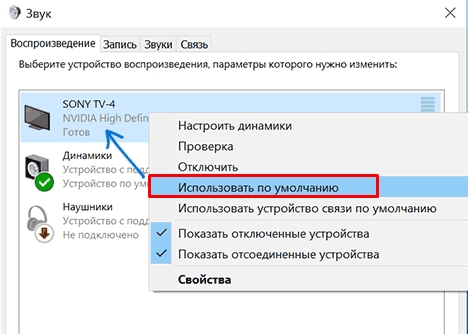
- Теперь найдите подключение. Иногда оно может иметь имя телевизора, или просто «HDMI» по каким-то номером. Но подключение будет активное, нажимаем также правой кнопкой и выбираем «Использовать по умолчанию».
- Не забываем нажать «ОК» и «Применить», если это кнопка есть.
Если вы вообще не видите, другого подключения, то возможно есть проблемы с драйверами или в конфликте программ. Идём к следующей главе.
Проблема с драйверами
Есть вероятность, что драйвера поломаны или вообще не установлены. Дело в том, что вместе с «дровами» на видео карту, также устанавливаются драйвера на тот самый «AMD HDMI Output», о котором мы говорили ранее. Именно поэтому вы и не можете вывести звук.
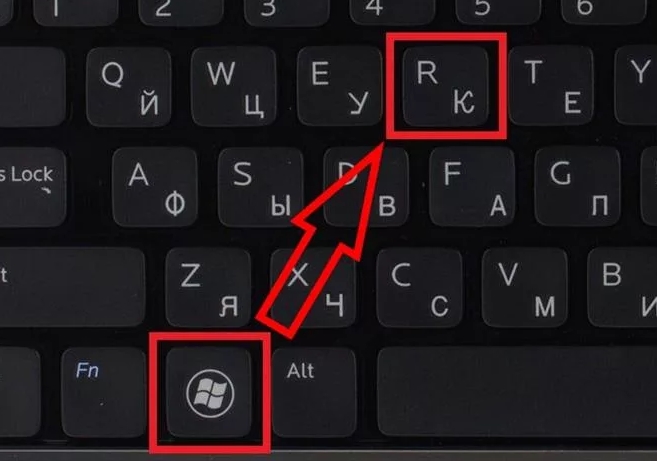
- Для начала давайте зайдем в диспетчер устройств и посмотрим, на не установленные драйвера. Нажмите одновременно на две клавиши и R .
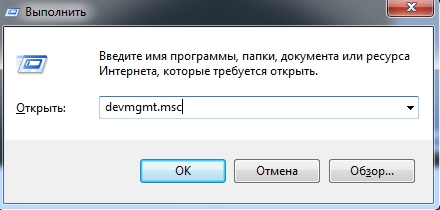
- Прописываем команду: «devmgmt.msc».
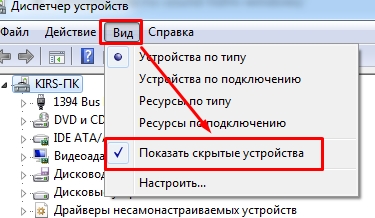
- Давайте на всякий случай нажмем «Вид» и «Показать скрытые устройства», чтобы мы увидели все.
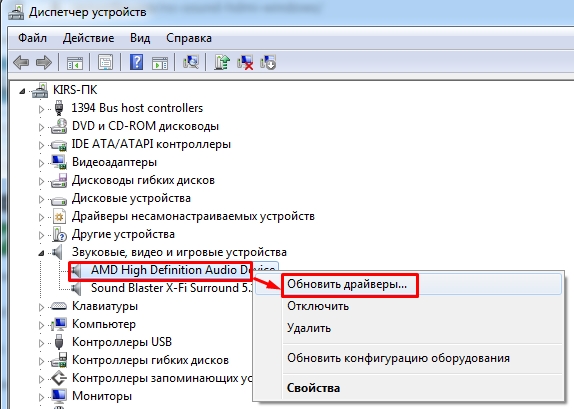
- Устройство должно быть в разделе «Звуковые, видео и игровые устройства» со значком динамика. У меня это «AMD High Definition Audio Device». В общем там должно быть хотя бы два слова «AMD» и «Audio» — значит это оно.
- Если оно у вас есть, то нажимаем правой кнопкой и выбираем «Обновить драйверы».

- Далее выбираем первый пункт, автоматического поиска и скачивания драйверов. Также убедитесь, что вы подключены к интернету. Если драйвера установились, пробуем подключить телевизор или что-то другое. Если у вас вылезло, окошко, что якобы драйвера не нуждаются в обновлении, не спешите радоваться, просто их на серверах Microsoft попросту нет, но их нужно установить.
Способ установки драйверов по ID

Если такого устройства нет, то зайдите в раздел «Другие устройства» и посмотрите, нет ли там каких-то аппаратов. В общем надо найти наш «AMD Audio», нажать правой кнопкой и зайти в «Свойства», а далее во вкладку «Сведения».
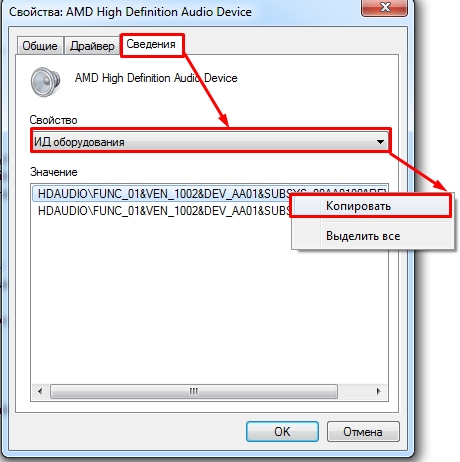
В «Свойствах» установите «ИД оборудования». Скопируйте верхнюю строчку. Далее переходим на сайт – devid.info. Вставляем в верхнюю строчку наш скопированный ID и нажимаем «Искать». Далее скачиваем подходящий драйвер и устанавливаем его на комп.
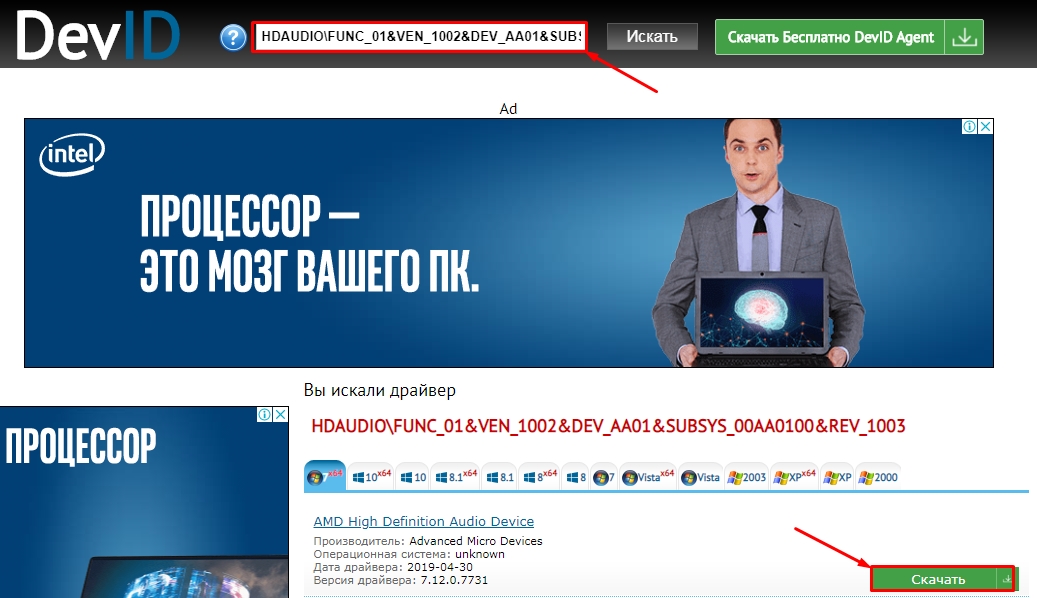
Второй способ установки драйвера
Этот способ самый надежный, так как мы будем скачивать дрова с официального сайта, производителя вашей карточки. Если вы знаете, название вашей видеокарты, отлично. Если вы не знаете полное название, то заходим там же в диспетчере устройств в раздел «Видеоадаптеры» и смотрим название.
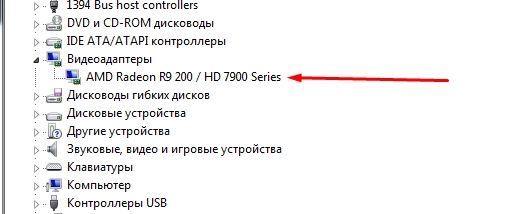
- Теперь переходим на сайт https://www.amd.com/ru/support .
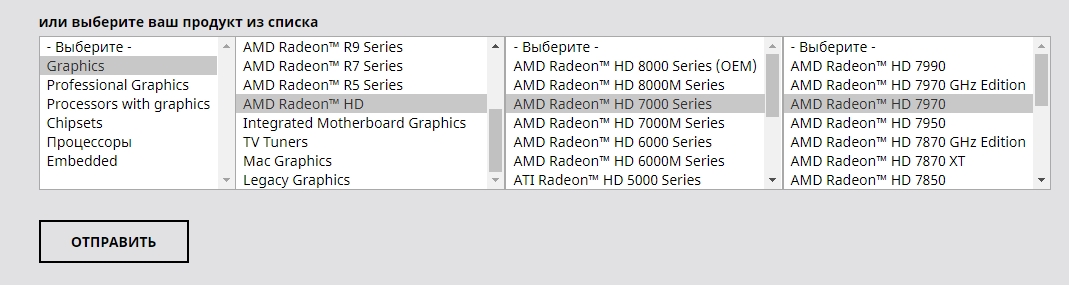
- Теперь сначала выбираем устройство «Graphics». Далее разновидность. Потом серию и номер. В самом конце нажимаем «Отправить».

- Теперь осталось выбрать свою операционную систему и нажать «Скачать». Если у вас будет там же «Auto-Detect and Install», то лучше скачайте его.
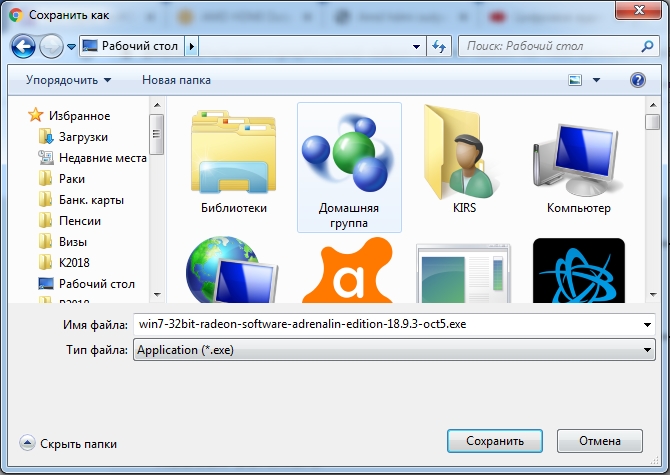
- Скачиваем «exe» файл в любое место – я скачал на рабочий стол. Далее запускаем его и ждем, когда установка закончится. Чтобы установка началась, нажмите «install». Если вы скачали «Auto-Detect and Install», то после запуска выберите «установить рекомендованный драйвер».
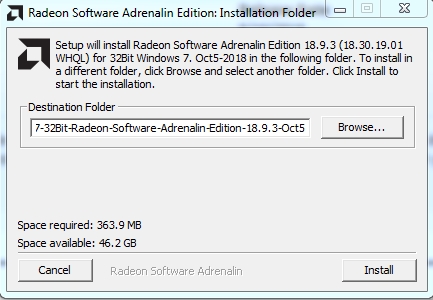
- После этого не забудьте перезагрузить компьютер.
Звука все равно нет
И так, возможно нужно изменить настройки AMD Catalyst Control Center – это программка, которая автоматически устанавливается с драйвером. Чтобы её открыть, нажмите правой кнопочкой на любое место на рабочем столе.
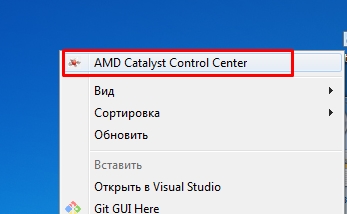
Далее слева в меню выбираем «Звук» – «Аудиоустройство по умолчанию».
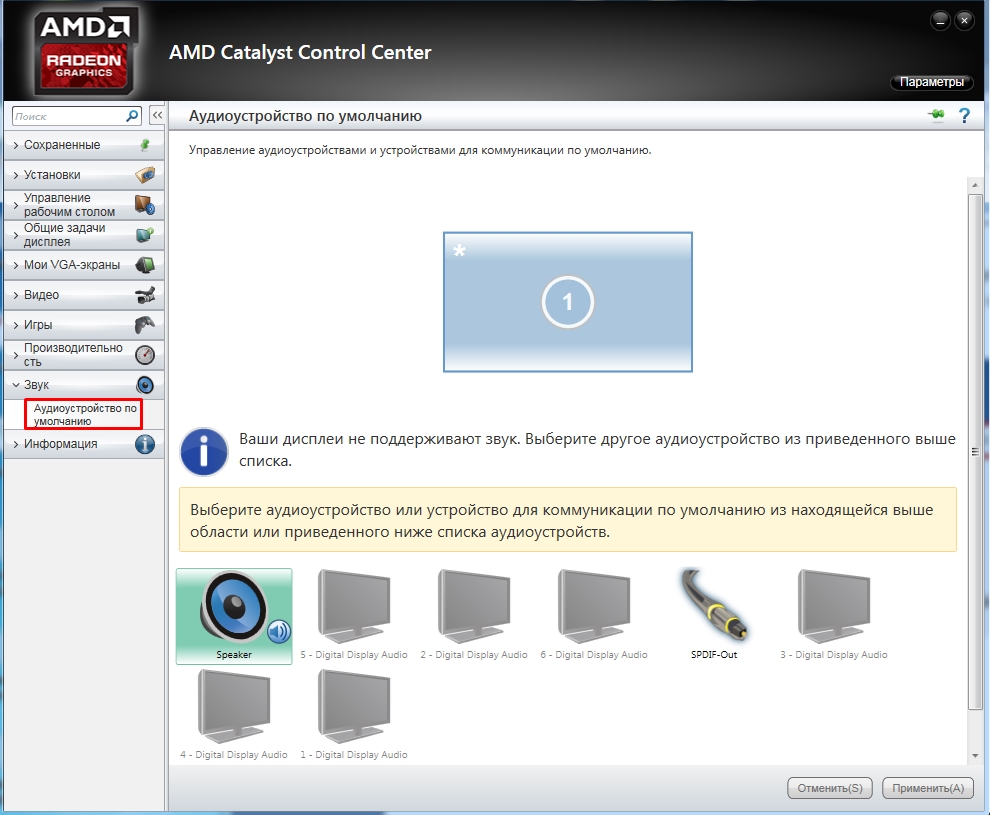
Теперь нужно выбрать наш телевизор и далее нажать «Применить». Если будет также отображаться данная ошибка, то проверьте, чтобы кабель плотно сидел в порту и не болтался. Ещё один момент – убедитесь, что вы подключили в нужный HDMI вход, который имеет значение «IN» или «PC». Можете просто попробовать все возможные HDMI порты на телевизоре и на видеокарте.
Источник: wifigid.ru
Подключение к телевизору radeon
Да тут мне кажется в драйверах проблема ( мб и ошибаюсь, с радиками дела не имел ) НО карточка должна узнавать телек. Потом телек скажет карточке на что он способен, в плане разрешения. На примере зелёных и моего телека:

Регистрация: 09.09.2012
Сообщений: 71
Репутация: 0
прошу вашей подсказки..
Mig_Mag, Да, тут,
Да тут мне кажется в драйверах проблема
Да, вчера получилось на ТВ подключить изображение по кабелю HDMI выбрал монитор №2 — он стал активный,
но при выборе монитора требует поставить галочку (по умолчанию она стоит на №1) И обязательно требует указать какой будет основной №1 или №2.
А сразу два не хочет, вот видюха моя:
http://www.efxi.ru/news/news_1371.html
Я думал, что можно два устройства подключить в выходу видюхи, а почему то только №1 или №2.
Или я чегото не так понимаю??
Хотя прочтите описание видюхи по ссылки, они пишут: «Поддержка подключения до 6х мониторов.»
Регистрация: 09.09.2012
Сообщений: 71
Репутация: 0
Да тут мне кажется в драйверах проблема ( мб и ошибаюсь, с радиками дела не имел ) НО карточка должна узнавать телек. Потом телек скажет карточке на что он способен, в плане разрешения. На примере зелёных и моего телека:

Да, спасибо — я нашел где настройки моей видюхи, но она всеравно не хочет висти изображение сразу на мониторе и на ТВ.
Когда активный монитор (то есть как при обычной работе) — все показывается и движется,
то в это момент на ТВ на весь экран показывает только заставку моего рабочего стола (обои) и ТВ воспроизводит звук,
а движение на ТВ от мышки — нет и нет вида ярлыков установленных программ — как это видно на мониторе.
А как у вас?
Работает монитор и все движения дублируются и видятся на ТВ??
Заранее благодарю.
Регистрация: 09.09.2012
Сообщений: 71
Репутация: 0
G.Freeman, markus mak-frank, piton331 — спасибо вам за помощь,
разобрался — как создать клон и всё получилось, теперь все работает синхронно — как на мониторе так же и на ТВ,
клон есть клон — все супер, сынуля просто в восторге играть в Контр Страйк и в Танки на таком огромном ЖК экране 40″(102 см.)
Всем удачи!!
« Предыдущая тема | Следующая тема »
| Здесь присутствуют: 1 (пользователей: 0 , гостей: 1) |
Вы не можете создавать новые темы
Вы не можете отвечать в темах
Вы не можете прикреплять вложения
Вы не можете редактировать свои сообщения
BB коды Вкл.
Смайлы Вкл.
[IMG] код Вкл.
HTML код Выкл.
Источник: pchelpforum.ru